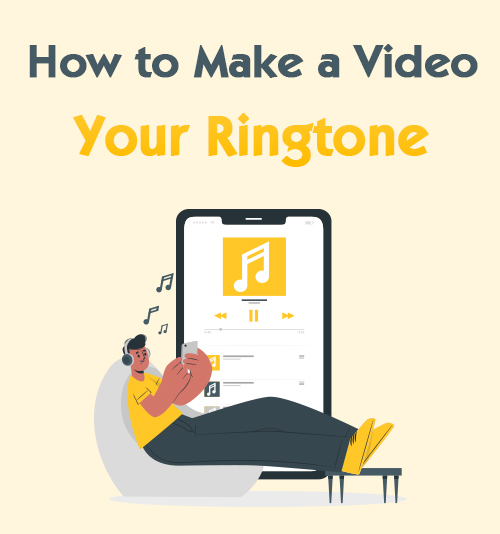
ทุกวันนี้ ชีวิตของเราเต็มไปด้วยคลังวิดีโอที่น่าตื่นเต้นมากมาย คุณอาจเคยเห็นวิดีโอของครีเอเตอร์บางคนที่มีเพลงไพเราะหรือแชร์วิดีโอของคุณด้วยเพลงประกอบที่โดดเด่นบนโซเชียลมีเดีย
คุณมีความคิดที่จะใช้เครื่องมือเพื่อ แยกเสียงจากวิดีโอ? แล้วลอง ตั้งเป็นเสียงเรียกเข้าของคุณ? ฉันต้องการทำสิ่งนี้เสมอเพราะฉันสามารถรับเสียงเรียกเข้าที่มีสไตล์ต่างกันได้ทุกวัน
หากคุณต้องการแปลงวิดีโอเป็นเสียงเรียกเข้า คุณต้องมาถูกที่แล้ว! ฉันจะให้คุณมี 3 วิธีที่น่าทึ่งใน วิธีสร้างวิดีโอริงโทนของคุณบน Android, iPhone หรืออุปกรณ์อื่น ๆ.
อ่านต่อไปและคุณจะไม่ผิดหวัง!
วิธีตั้งค่าวิดีโอเป็นเสียงเรียกเข้าบน Android
อย่างที่เราทราบ ผู้คนจำนวนมากใช้ Android เพื่อเล่น MV ที่พวกเขาชื่นชอบ บางทีคุณอาจเป็นหนึ่งในนั้น ผู้ใช้ Android. ดังนั้นคุณคงอยากจะรู้ว่า วิธีตั้งค่าวิดีโอเป็นเสียงเรียกเข้าบน Android
ในกรณีนั้น ฉันจะแนะนำแอพที่ยอดเยี่ยม - ดาวน์โหลด AnyMusic MP3 สำหรับทำริงโทนจากวิดีโอ
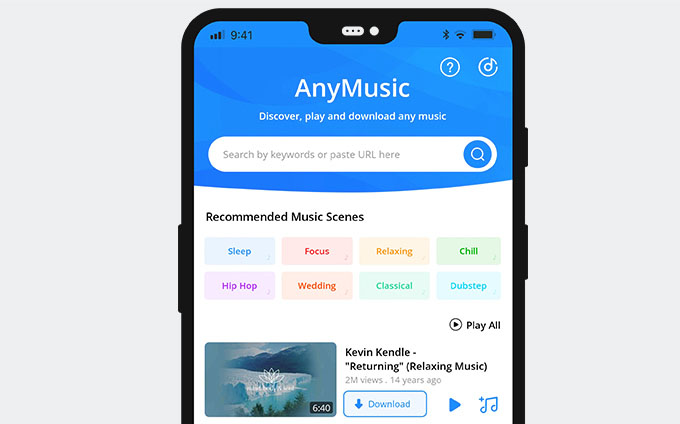
AnyMusic เป็นหนึ่งในเครื่องมือดาวน์โหลดเพลงที่ดีที่สุดด้วย รองรับเว็บไซต์สตรีมมิ่ง 1,000 แห่ง. คุณสามารถค้นหาเพลงจากเพลง อัลบั้ม ศิลปิน หรือวาง URL นอกจากนั้น ยังสามารถแปลงวิดีโอเป็นรูปแบบ MP3 หมายความว่าคุณสามารถ ทำวิดีโอ TikTok เป็นเสียงเรียกเข้าของคุณ บน AnyMusic
ติดตั้งและทำตามคำแนะนำด้านล่างเพื่อเรียนรู้ วิธีเปลี่ยนวิดีโอเป็นริงโทนบน Android
เพลงใด ๆ
รับการดาวน์โหลดเพลงไม่ จำกัด ใน 320kbps
- สำหรับ Windows 10/8/7
- สำหรับ Mac OS X 14+
- สำหรับ Android
- ยิง แอพ AnyMusic ถึง วางลิงก์วิดีโอ or ค้นหาเพลง.|
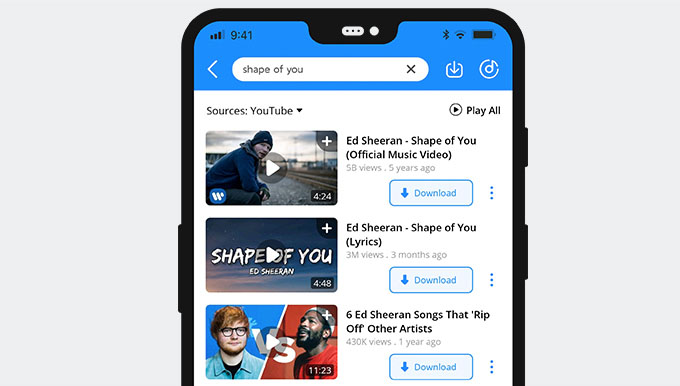
- ข่าวประชา "ดาวน์โหลด” และเลือกคุณภาพเอาต์พุต MP3 แล้ว, แตะ ปุ่ม "ดาวน์โหลด" MP3 ได้รับการบันทึกไว้ในไฟล์ของคุณ
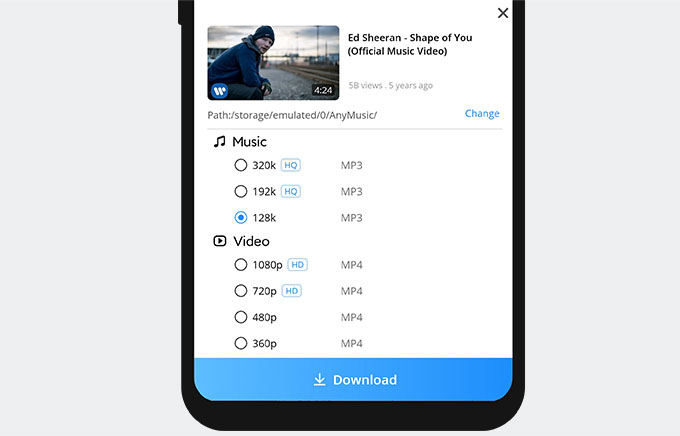
- บน Android ของคุณ ให้แตะ ไอคอน “การตั้งค่า” การค้นหา "เสียงและสัมผัส” จากนั้นกด “เสียงเรียกเข้า > เสียงเรียกเข้าทั้งหมด > เลือกเสียงเรียกเข้าในเครื่อง”
- แตะ "ไฟล์เสียง" และเลือกเพลงที่ดาวน์โหลดจาก AnyMusic ในที่สุด, แตะที่ ไอคอน “ตกลง” เพื่อตั้งเป็นเสียงเรียกเข้าของคุณ
ทำตามคำแนะนำด้านบนนี้ คุณได้เรียนรู้สำเร็จแล้ว วิธีทำเสียงเรียกเข้าจากวิดีโอบน Android. คุณสามารถลองทำตามขั้นตอนเหล่านี้บนอุปกรณ์ Android ใดก็ได้
ติดตั้ง AnyMusic แล้วลองดู!
วิธีเปลี่ยนวิดีโอเป็นริงโทนบน iPhone
ฉันได้แสดงวิธีสร้างวิดีโอเป็นเสียงเรียกเข้าบน Android ด้านบนแล้ว แต่ผู้ใช้จำนวนมากต้องการ แปลงวิดีโอเป็นเสียงเรียกเข้าบน iPhone. แม้ว่าการแปลงวิดีโอสำหรับผู้ใช้ iPhone จะเป็นเรื่องยากเนื่องจากข้อจำกัดของระบบ แต่ฉันพบวิธีที่เป็นประโยชน์ในการสร้างวิดีโอริงโทนของคุณ
ก่อนที่เราจะเริ่ม คุณต้องติดตั้งตัวจัดการไฟล์ – เอกสารของ Readdle และตรวจสอบว่า GarageBand ของคุณทำงานก่อนแปลงหรือไม่ นอกจากนั้น คุณต้องแปลงวิดีโอเป็น MP3 ด้วย AmoyShare Finder MP3 ฟรี.
- วิ่ง เอกสารของ Readdle และเปิดเบราว์เซอร์ในตัว แล้ว เยี่ยมชม เว็บไซต์ค้นหา MP3 ฟรี เพื่อแปลงวิดีโอเป็น MP3 ออนไลน์ คุณสามารถ วางลิงค์วิดีโอหรือใส่ชื่อเพลง ในช่องค้นหา
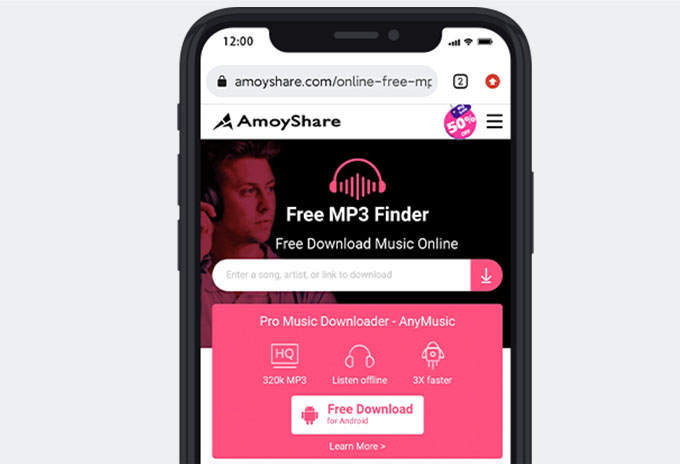
- ถัดไป กดปุ่ม "ดาวน์โหลด"และอย่าลืมเลือกคุณภาพ จากนั้น MP3 จะถูกดาวน์โหลดโดยอัตโนมัติ
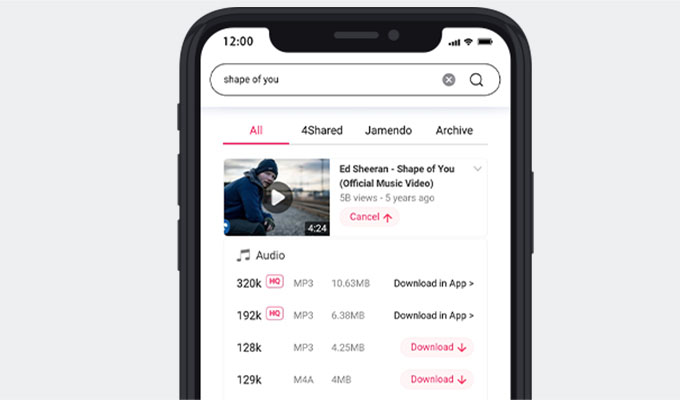
- เปิดเครื่องมือ GarageBand เพื่อกดปุ่ม “สร้างเพลง” ไอคอน แล้วเลือกคีย์บอร์ดใต้แท็บแทร็ก
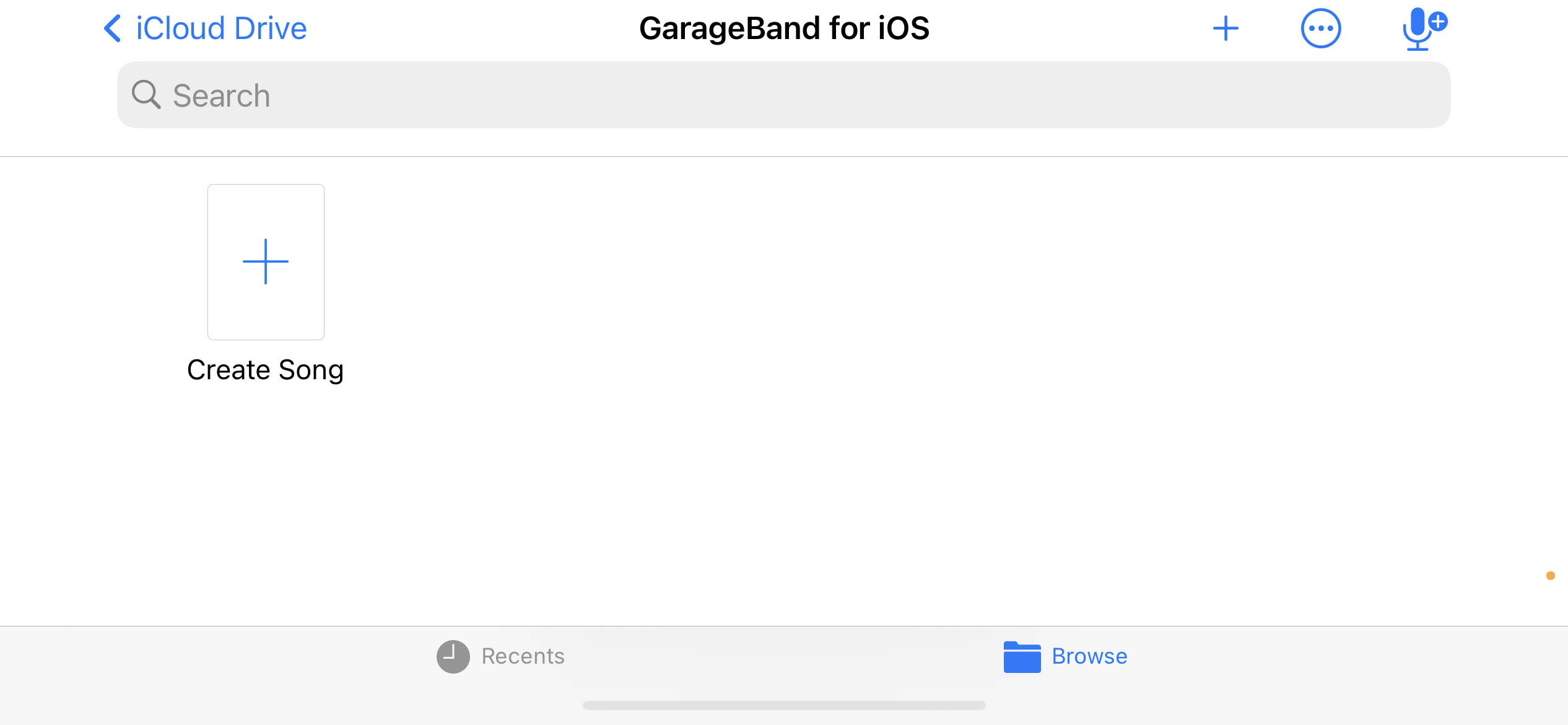
- แตะที่“เครื่องบันทึกเสียง” ไอคอน และเลือก ไอคอน “กำลังแก้ไข”. ดูเหมือนว่า เครื่องมือเชือก ที่มุมบนขวา
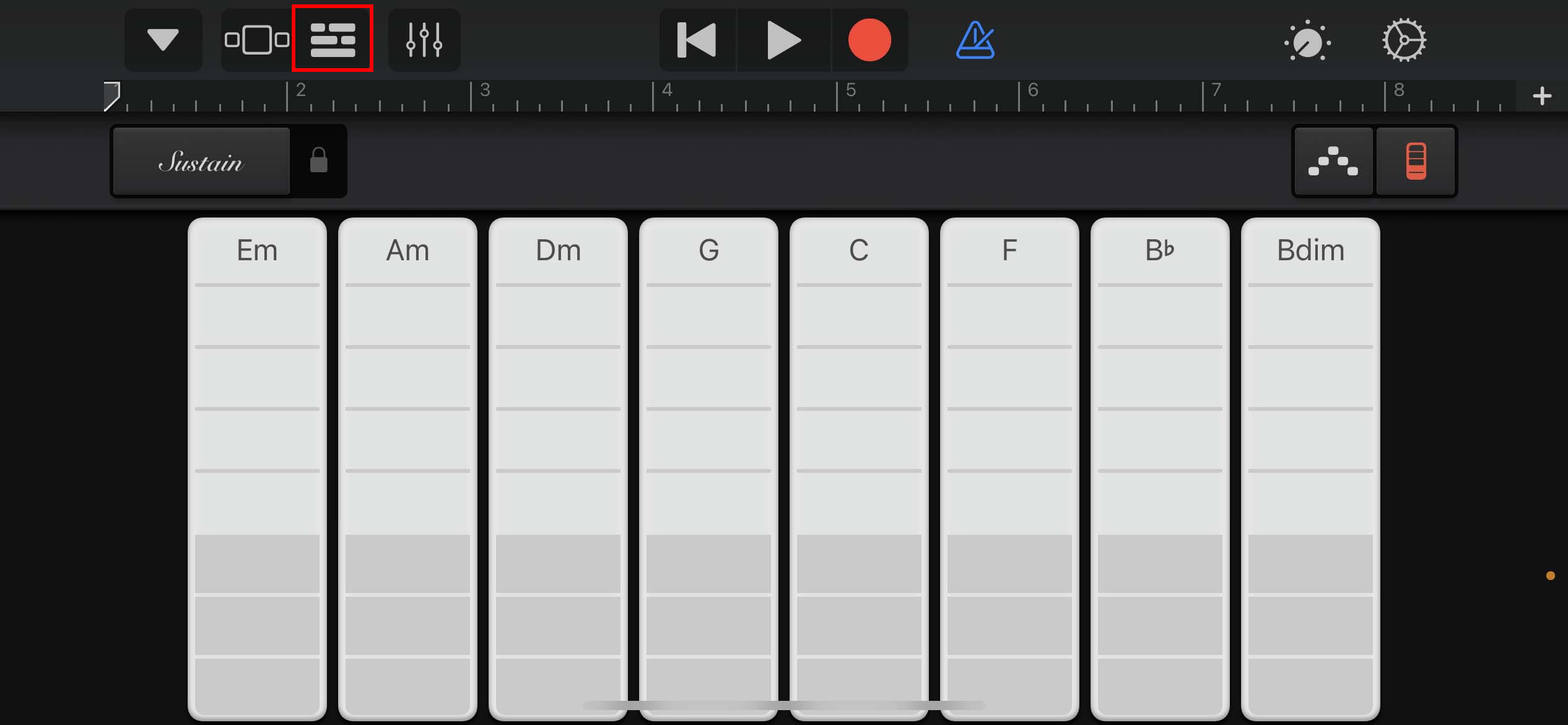
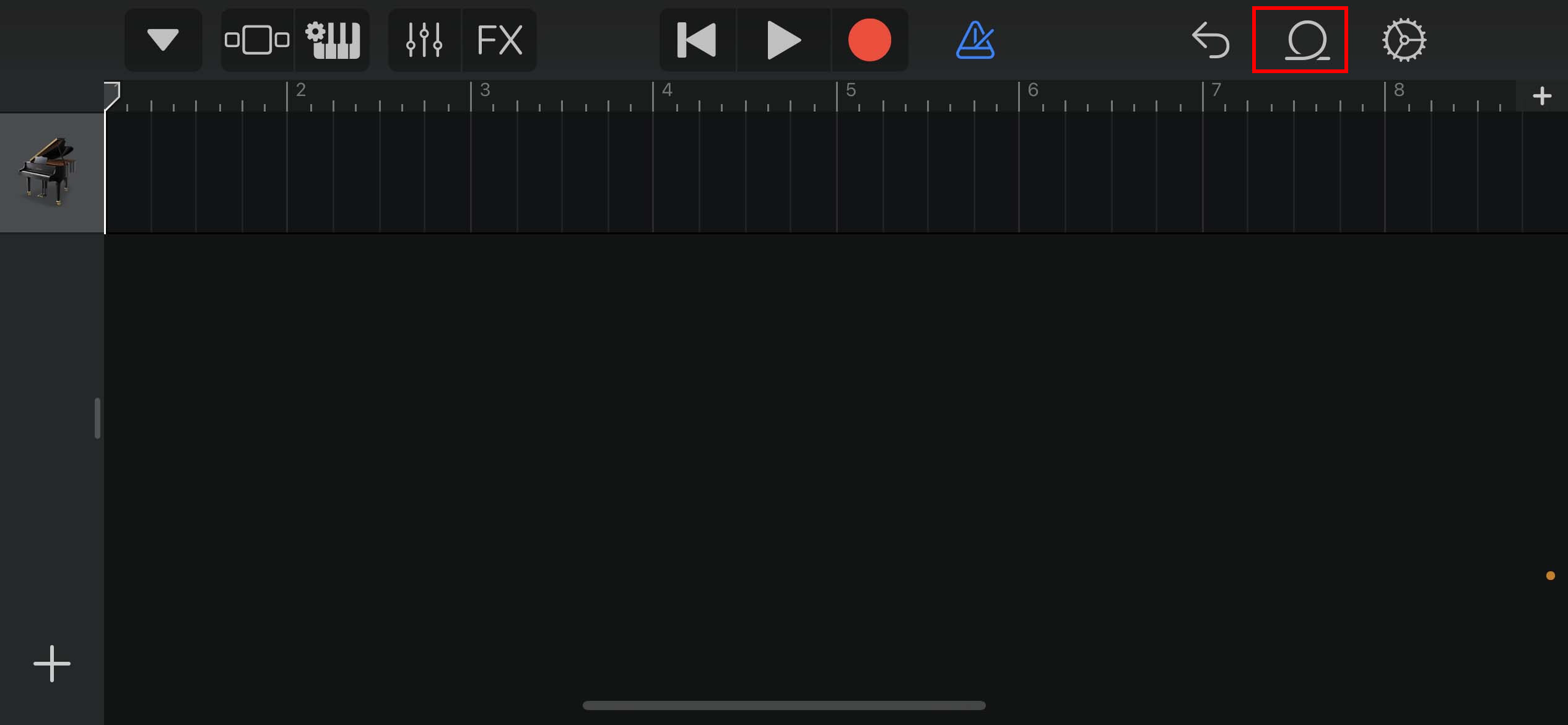
- หา ไฟล์ที่ดาวน์โหลดและ ลากไปที่โต๊ะทำงาน.
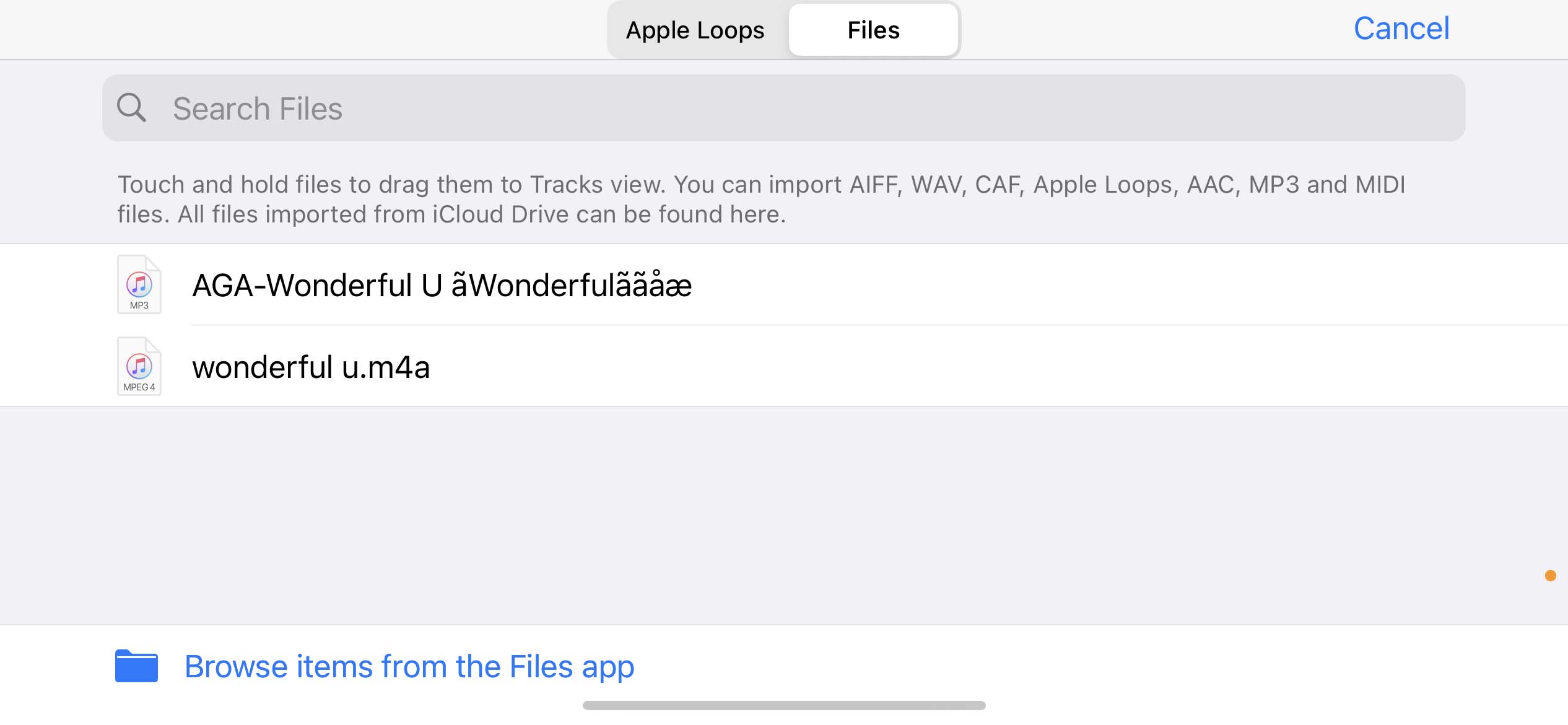
ตัดเสียงตามที่คุณต้องการสำหรับริงโทนของคุณ แล้ว แตะ "เพลงของฉัน" ที่มุมซ้ายบน เพลงที่สร้างขึ้นนี้จะบันทึกโดยอัตโนมัติ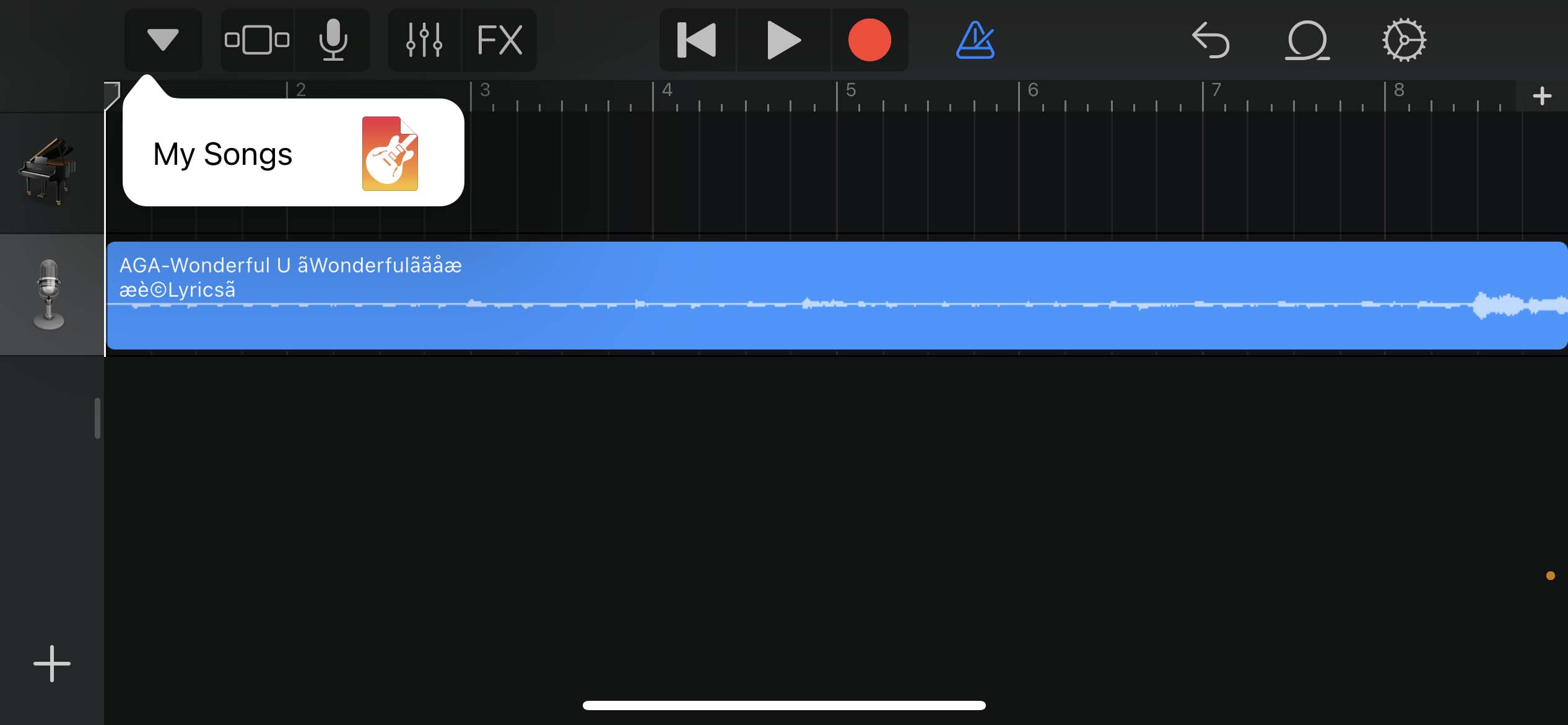
- กดเพลงที่คุณสร้างและ แตะตัวเลือก "แชร์".
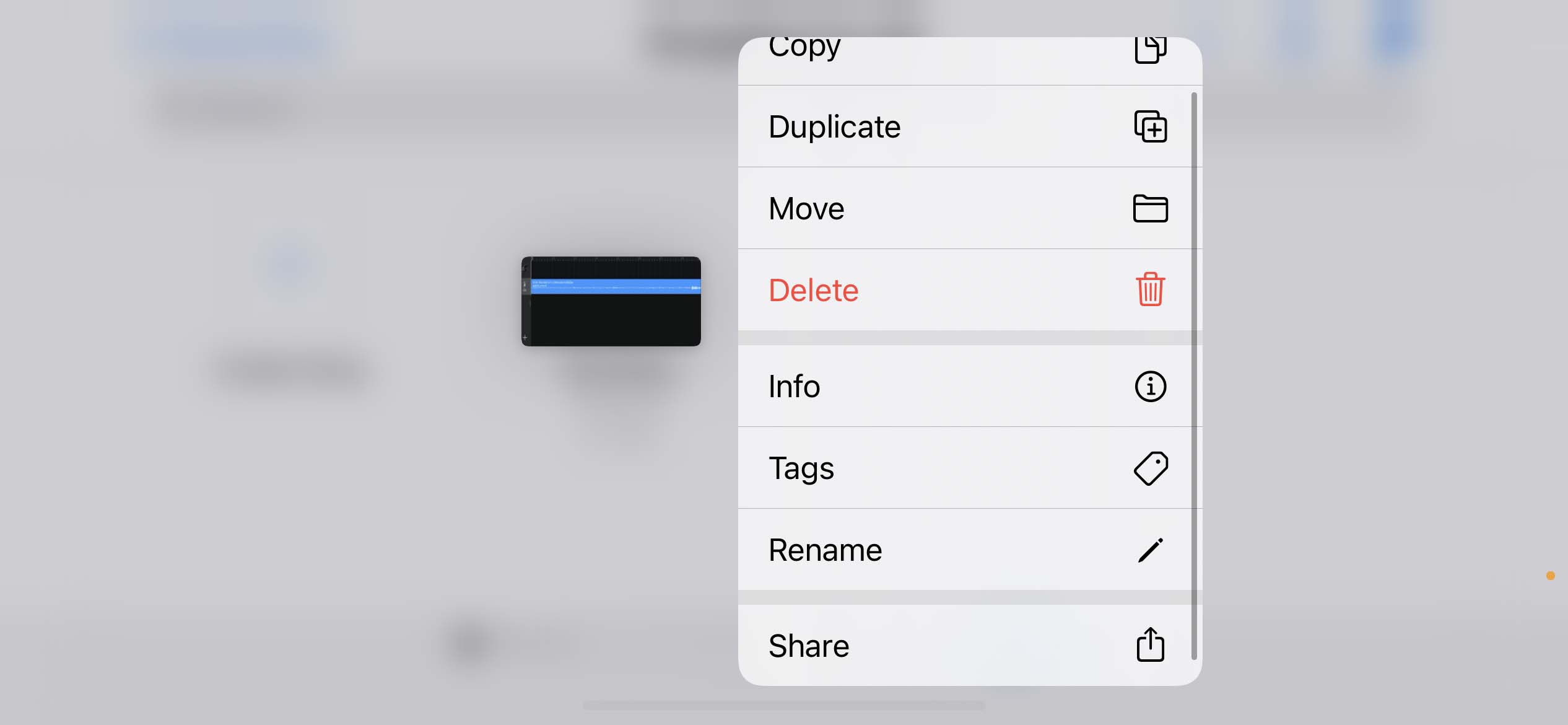
สุดท้ายแตะที่ ตัวเลือก "ริงโทน" เพื่อตั้งวิดีโอเป็นเสียงเรียกเข้าของคุณ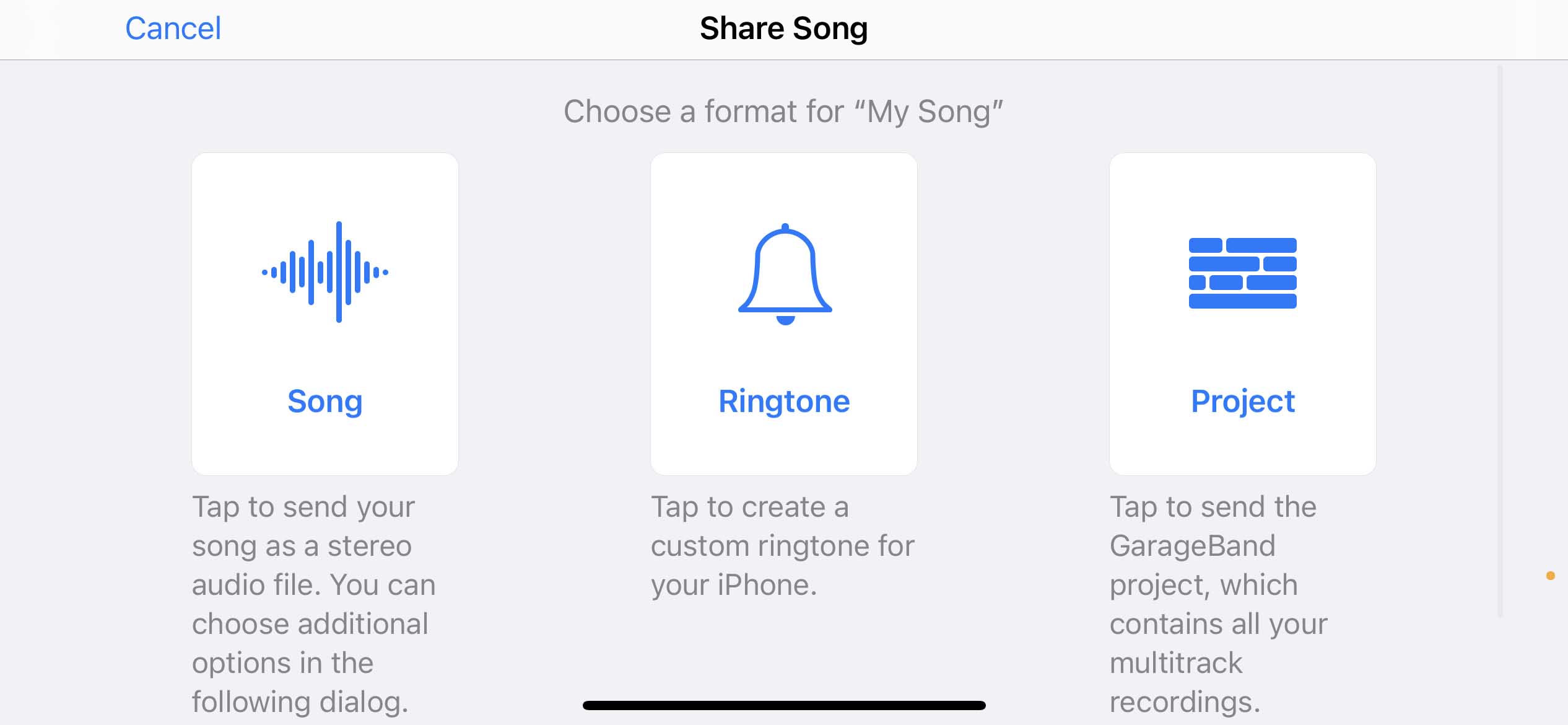
ขั้นตอนเหล่านี้มีประโยชน์ในการทำวิดีโอให้เป็นเสียงเรียกเข้า หากคุณต้องการตั้งเสียงเรียกเข้าบน iPad คุณสามารถใช้วิธีนี้ได้เช่นกัน
มันคุ้มค่าที่จะลอง. มาทำตามขั้นตอนเหล่านี้ได้ทันที!
วิธีการสร้างเสียงเรียกเข้าจากวิดีโอบนโทรศัพท์ของคุณ
ในคำแนะนำข้างต้น ฉันได้แบ่งปันวิธีการทำคุณ ทำริงโทนจากวิดีโอออนไลน์. ต่อไปนี้ ให้ฉันแสดงวิธีการสร้างเสียงเรียกเข้าจากวิดีโอด้วยวิดีโอที่คุณสร้างขึ้น ด้วยวิธีนี้ คุณต้องใช้เครื่องมือออนไลน์ – AmoyShare ตัวแปลงเสียงออนไลน์.
แปลงเสียงออนไลน์ เป็นโปรแกรมแปลงไฟล์เสียงวิดีโอที่รวดเร็วทันใจ เปลี่ยนวิดีโอให้เป็นรูปแบบเสียง. โดยใช้เครื่องมือออนไลน์ฟรีนี้ คุณสามารถสร้างวิดีโอริงโทนของคุณ นอกจากนี้ยังมีฟังก์ชั่นที่มีประสิทธิภาพในการ แปลงไฟล์วิดีโอมากกว่าหนึ่งไฟล์ในคราวเดียว.
ดังนั้นจึงเป็นตัวแปลงที่ยอดเยี่ยมในการตั้งค่าวิดีโอของคุณเป็นเสียงเรียกเข้า ดังนั้นหากคุณสนใจโปรดติดตามฉัน!
- มุ่งหน้าไปที่ แปลงเสียงออนไลน์และ อัปโหลดไฟล์วิดีโอ ลงในกล่อง
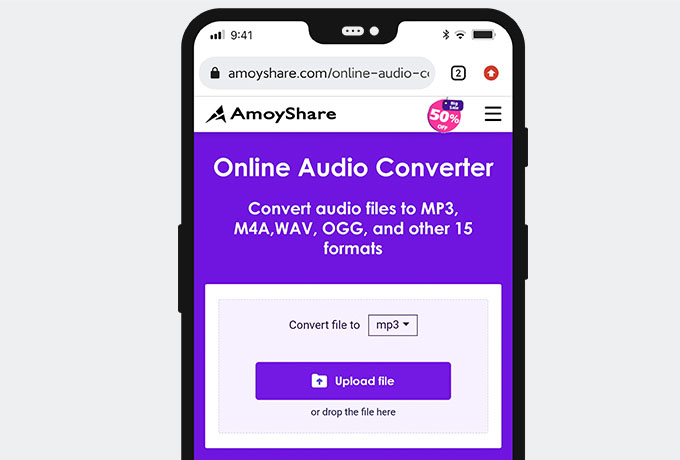
- แตะปุ่ม "แปลง" เพื่อแปลงวิดีโอเป็นเสียงโดยอัตโนมัติ แล้ว กดปุ่ม "ดาวน์โหลด" บนอุปกรณ์ของคุณ
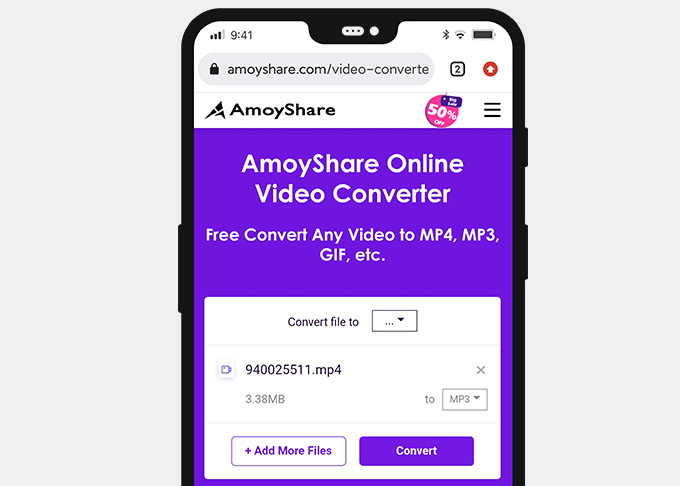
- บน Android ของคุณ ให้แตะ “ไอคอนการตั้งค่า การค้นหา "เสียงและสัมผัส” ต่อไป ให้กดปุ่ม “เสียงเรียกเข้า” ตัวเลือก และเลือกเสียงเรียกเข้าในเครื่อง
- เลือก "ไฟล์เสียง” เพื่อเลือกเพลงที่ดาวน์โหลดจาก Online Audio Converter สุดท้ายให้แตะ "ตกลง” ไอคอน เพื่อตั้งเป็นเสียงเรียกเข้าของคุณ
ดังนั้น คุณรู้วิธีสร้างริงโทนจากวิดีโอแล้ว ได้ลองตอนนี้!
บรรทัดด้านล่าง
โดยรวมแล้ว ฉันขอเสนอ 3 วิธีที่ดีที่สุดในการทำวิดีโอริงโทนของคุณ
การใช้ ดาวน์โหลด AnyMusic MP3คุณสามารถเปลี่ยนวิดีโอเป็นเสียงคุณภาพสูงและตั้งเป็นเสียงเรียกเข้าบน Android ได้
เพลงใด ๆ
รับการดาวน์โหลดเพลงไม่ จำกัด ใน 320kbps
- สำหรับ Windows 10/8/7
- สำหรับ Mac OS X 14+
- สำหรับ Android
สำหรับผู้ใช้ iPhone คุณต้อง AmoyShare Finder MP3 ฟรี และ GarageBand เพื่อเปลี่ยนวิดีโอเป็นเสียงเรียกเข้า
ในการสร้างเสียงเรียกเข้าด้วยวิดีโอของคุณ คุณสามารถใช้ AmoyShare ตัวแปลงเสียงออนไลน์ เพื่อริปเสียงอย่างรวดเร็ว
ดังนั้น เลือกวิธีใดวิธีหนึ่งเพื่อสร้างเสียงเรียกเข้าที่ไม่ซ้ำใครและเพลิดเพลินกับเสียงเพลงที่ยอดเยี่ยมในเวลาไม่นาน!
คำถามที่พบบ่อย
จะสร้างวิดีโอริงโทนของคุณโดยไม่มีแอพได้อย่างไร?
ผ่านเครื่องมือ – AmoyShare Finder MP3 ฟรี เพื่อแปลงวิดีโอเป็นเสียงบนโทรศัพท์ของคุณจากนั้นไปที่การตั้งค่าเสียงบนโทรศัพท์ของคุณและเลือกไฟล์ที่ดาวน์โหลดเป็นเสียงเรียกเข้าของคุณ
จะบันทึกเสียง TikTok เป็นเสียงเรียกเข้าได้อย่างไร?
วางลิงก์ที่คัดลอกมาจาก TikTok ใน เว็บไซต์ AmoyShare Free MP3 Finder . แล้วดาวน์โหลดไฟล์ MP3 ไปยังอุปกรณ์ของคุณถัดไป คุณสามารถเรียกใช้การตั้งค่าบนโทรศัพท์เพื่อตั้งค่าเสียงนี้เป็นเสียงเรียกเข้าของคุณ